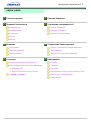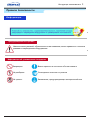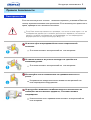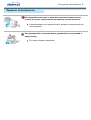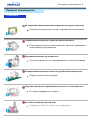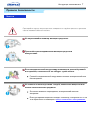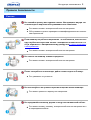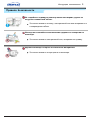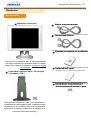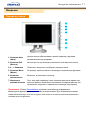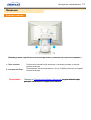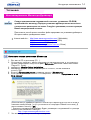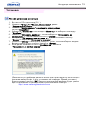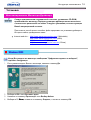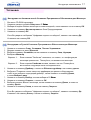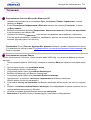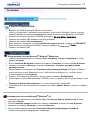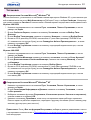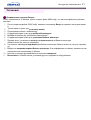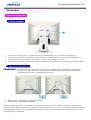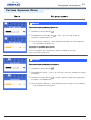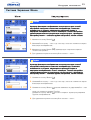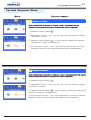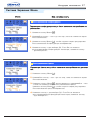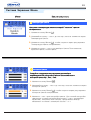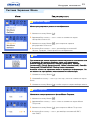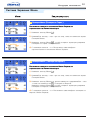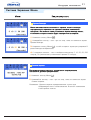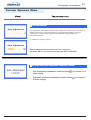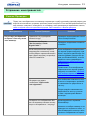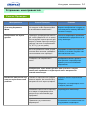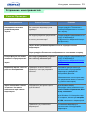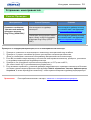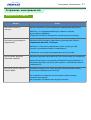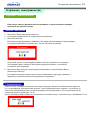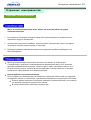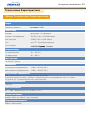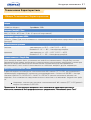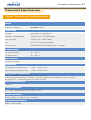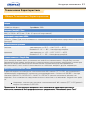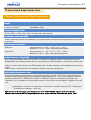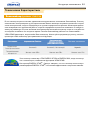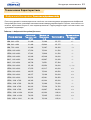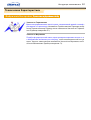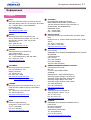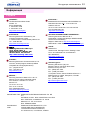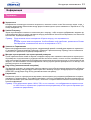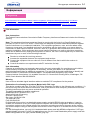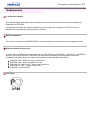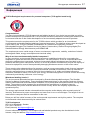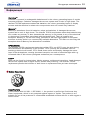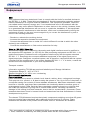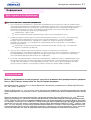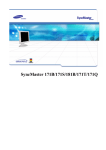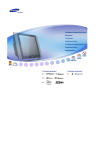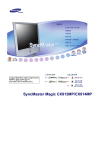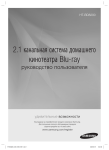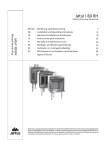Download Samsung 171B Инструкция по использованию
Transcript
SyncMaster 171B/171S/181B
Инструкция пользователя/
2
кaрта сайта
Главная страница
Система Экранных
Правила безопасности
Устранение неисправностей
Информация
Список Проверок
Электричество
Вопросы и Ответы
Установка
Функция Самопроверки
Чистка
Разное
Введение
Технические Характеристики
Распаковка
Общие Технические Характеристики
Передняя панель
Экономайзер
Задняя панель
Фабричной Настройки Дисплея
Установка
Информации
Подключение Вашего Монитора
Служба
Инсталлирование Монитора-Драйвера
Термины
Windows XP
Регултор
Других Операционных Систем
Программное обеспечение Natural Color
Замена оснвания
Для лучшего изображения
Полномочия
/
/
Инструкция пользователя/
3
/
Правила безопасности//
Информация
Предупреждение/Осторожно
Невыполнение указаний, обозначенных этим символом, может привести к телесным
травмам и повреждениям оборудования.
Информация об условленных стандартах
Запрещено
Важно прочесть и постоянно об этом помнить
Не разбирать
Отсоединить штепсель от розетки
Не трогать
Заземление, предупреждающее электрический шок
/
Инструкция пользователя/
4
/
Правила безопасности//
Электричество
Если не используется в течение длительного времени, установите Ваш ком
пьютер в режиме экономии электропитания. Если используется хранитель э
крана, приведите его в активное состояние.
ж
!
"#$%&%'
Не используйте поврежденный или плохо закрепленный
штепсель.
Это может вызвать электрический шок или загорание.
Не тяните штепсель из розетки за шнур и не трогайте его
влажными руками.
Это может вызвать электрический шок или загорание.
Используйте только заземленные по правилам штепсель и
розетку.
Неправильное заземление может вызвать электрический шок
или повреждение оборудования.
Не допускайте излишнего изгибания шнура со штепселем и не
помещайте на них тяжелые предметы, что может вызвать
повреждение.
Невыполнение этого правила может вызвать электрический шок
или загорание.
/
Инструкция пользователя/
5
/
Правила безопасности//
Отсоединяйте штепсель от розетки во время шторма и грозы,
а также в случае, когда компьютер подолгу не используется.
Невыполнение этого правила может вызвать электрический шок
или загорание.
Не подсоединяйте слишком много удлинителей и штепселей в
одну розетку.
/
Это может вызвать загорание.
/
Инструкция пользователя/
6
/
Правила безопасности//
Установка
Не закрывайте вентиляционные отверстия на корпусе монитора.
Плохая вентиляция может вызвать повреждение или загорание.
Устанавливайте монитор в сухом и непыльном месте.
В противном случае это может привести к короткому замыканию и
ли загоранию внутри монитора.
Передвигая монитор, не уроните его.
Это может привести к его повреждению или к телесным травмам.
Устанавливайте монитор на плоской устойчивой поверхности.
Падая, он может нанести травму.
Опускайте монитор на преназначенное место с осторожностью.
Его можно повредить или сломать.
Не ставьте монитор экраном вниз.
/
Инструкция пользователя/
7
/
Правила безопасности//
Чистка
Не опрыскивайте монитор моющим средством.
Пропитайте рекомендованным моющим средством
мягкую ткань.
Если соединительный шнур между штепселем и розеткой ржавый
или грязный, почистите его как следует сухой тканью.
Грязный соединительный шнур может вызвать электрический шок
или загорание.
Не ставьте на монитор стакан с водой, химические вещества или
мелкие металлические предметы.
Это может вызвать повреждения, электрический шок или
загорание.
Если посторонее вещество попадет в монитор, отключите его от се
ти и обратитесь за помощью в центр технического обслуживания.
/
Инструкция пользователя/
8
/
Правила безопасности//
Разное
/
Не снимайте крышку или заднюю панель. Находящиеся внутри час
ти монитора не подлежат обслуживанию пользователем.
Это может вызвать электрический шок или загорание.
Обслуживание должно проводиться квалифицированным техничес
ким персоналом.
Если монитор не работает нормально - в особенности, если из него
идут необычные звуки или запахи - немедленно отключите его от с
ети и обратитесь к авторизованному дилеру или в центр техническог
о обслуживания.
Это может вызвать электрический шок или загорание.
Не ставьте на монитор тяжелые предметы.
Это может вызвать электрический шок или загорание.
После часа работы на мониторе, дайте глазам отдых на 5 минут.
Это уменьшит их усталость.
Не используйте и не храните горючие вещества возле монитора.
Это может привести к взрыву или загоранию.
Не передвигайте монитор, дергая за шнур или сигнальный кабель.
Это может вызвать поломку, электрический шок или загорание из-з
а повреждения.кабеля.
/
Инструкция пользователя/
9
/
Правила безопасности//
/
Не старайтесь подвинуть монитор влево или вправо, дергая за
шнур или сигнальный кабель.
Это может вызвать поломку, электрический шок или загорание из-з
а повреждения.кабеля.
Никогда не вставляйте металлические предметы в отверстия на
мониторе.
Это может вызвать электрический шок, загорание или травму.
Держите монитор в стороне от магнитных материалов.
Это может вызвать потерю цвета на мониторе.
/
Инструкция пользователя/
10
Введение
Распаковка/
Монитор и подставка
Пожалуйста, проверьте, все ли нижеперечислен
ные части находятся в упаковке вместе с монит
ором. Если чего-то не хватает, свяжитесь с Ваш
им дилером.
Подставка и компакт диск с ПО (Опция)
( SyncMater 171B )
Пожалуйста, убедитесь в том, что в комплект по
ставки вашего монитора входят следующие при
надлежности. Если какие-либо из этих принадле
жностей отсутствуют, обратитесь в магазин, в ко
тором вы покупали монитор.
Инструкция пользователя/
11
/
/
Введение
/
Передняя панел
1. Клавиша Auto
(Aвто)
Данная кнопка обеспечивает прямой переход к функции
автоматической регулировки.
2. Клавиша Exit
(Выход)
Используется для выхода из активного или экранного меню
3,4. - ,+ Клавиши
Позволяют выделять и выбирать разделы меню.
5. Клавиша Menu
(Меню)
Открывает экранное меню и активирует выделенную функцию
6. Клавишавыключатель
Включает и выключает монитор.
7. Индикатор
режима питания
Этот световой индикатор горит зеленым цветом во время нор
мальной работы монитора и вспыхивает янтарным цветом, ког
да монитор сохраняет в памяти выполненную регулировку.
Примечание: Раздел Экономайзер содержит дальнейшую информацию,
касающуюся функций режима экономии электропитания. Для сохранения энергии,
отключайте монитор, если он не нужен, или если он остается неиспользованным в
течение долгого времени.
Инструкция пользователя/
12
/
Введение
Задняя панель
/
.
(Конфигурация задней панели монитора может различаться в разных моделях.)
1. Порт питания
Подключите силовой шнур монитора к сетевому разъему на задней
панели монитора.
2. Сигнальный Порт
Присоедините сигнальный кабель к 15- pin D-SUB коннектору на задней
панели монитора.
Примечание:
Пойдите на Подключение Вашего Монитора за дальнейшей инфо
рмацией, касающейся подключения кабеля.
Инструкция пользователя/
13
Установка
Подключение Вашего Монитора
1. Подсоедините электрический шнур Вашего монитора
питания на задней
панели монитора. Включите шнур в ближайшую розетк .
2. Присоедините сигнальный кабель к 15- pin D-SUB коннектор на задней панели монитора.
3. Если используется компьютер системы Макинтош, подсоедините кабель адаптеру Макинтоша,
и установите штырьки на адаптере (Адаптер отсутствует в поставке).
Для
PC-совместимых компьютеров адаптер не нужен.
Примечание: Включите компьютер и монитор. Если на мониторе появилось изображение,
установка закончена.
Инструкция пользователя/
14
/
Установка
Инсталлирование Монитора-Драйвера
Следуя приглашениям операционной системы, установите CD-ROM,
прилагаемый к монитору.Порядок установки драйвера может несколько
отличаться в различных системах. Следуйте указаниям, соответстующим
Вашей операционной системе.
Приготовьте чистый диск и скачайте файл программы по установке драйвера с
Интернет-сайта, приведенного ниже.
Internet web site : http://www.samsung-monitor.com/ (Worldwide)
http://www.samsungmonitor.com/ (USA)
http://www.sec.co.kr/ (Korea)
http://www.samsungmonitor.com.cn/ (China)
Автоматическая установка Монитора
1. Вставьте CD в дисковод (D:\).
2. Установка с компакт-диска запускается автоматически, в остальных с
лучаях необходимо запустить файл Setup.exe двойным нажатием мыши.
Папка D:\Driver.
3. выберите Monitor Driver Installation.
4. Выберите модель Вашего монитора из списка, затем нажмите
кнопку "OK".
5. В окне «Предупреждение» нажмите кнопку «Установка».
6. Если далее появляется окно «Сообщение», нажмите «Продолжить в лю
бом случае»
(Безопасность драйвера данного монитора гарантируется логотипом к
омпании майкрософт, и его установка не повредит Вашей системе.) Д
алее нажмите кнопку "OK".
* Зарегистрированный драйвер будет размещен на домашней странице
мониторов компании Самсунг.
http://www.samsungelectronics.com
7. Установка драйвера монитора завершена.
Инструкция пользователя/
Установка
Ручная установка монитора
1. Вставьте CD в дисковод (D:\).
2. Нажмите "Старт " > "Панель Управления", далее
"Оформление и Темы".
3. Нажмите "Изображение " и выберите «Настройки»,
затем «Подробно»
4. Зайдите в «Свойства» на закладке «Монитор» и выберите закладку
«Драйвер».
5. Нажмите «Обновить драйвер», затем выберите «Установить из
списка или...», затем нажмите кнопку «Далее».
6. Выберите «Не осуществлять поиск, я...», затем нажмите кнопку
«Далее» и надмите «Установить с диска».
7. Нажмите «Обзор» и выберите папку D:\Driver, затем выберите модель
Вашего монитора из списка. Нажмите «Далее».
8. Если далее появляется окно «Сообщение», нажмите
«Продолжить в любом случае».
(Безопасность драйвера данного монитора гарантируется логотипом к
омпании майкрософт, и его установка не повредит Вашей системе.)
Далее нажмите кнопку "OK".Зарегистрированный драйвер будет разме
щен на домашней странице мониторов компании Самсунг.
http://www.samsungelectronics.com
15
/
Инструкция пользователя/
16
/
Установка
Инсталлирование Монитора-Драйвера
Следуя приглашениям операционной системы, установите CD-ROM,
прилагаемый к монитору.Порядок установки драйвера может несколько
отличаться в различных системах. Следуйте указаниям, соответстующим
Вашей операционной системе.
Приготовьте чистый диск и скачайте файл программы по установке драйвера с
Интернет-сайта, приведенного ниже.
Internet web site : http://www.samsung-monitor.com/ (Worldwide)
http://www.samsungmonitor.com/ (USA)
http://www.sec.co.kr/ (Korea)
http://www.samsungmonitor.com.cn/ (China)
Когда Вы увидите на мониторе сообщение "Цифровая подпись не найдена",
сделайте следующее.
XU Если указана модель Вашего монитора, нажмите клавишу Да.
YU Выберите ОК в окне Вставить Диск.
ZU Нажмите на клавишу Просмотр в окне Выбор Файла.
[U Выберите D:\ Driver , нажмите на клавишу Открыть, и затем на клавишу ОК.
Инструкция пользователя/
17
/
Установка
Инструкция по Автоматической Установке Программного Обеспечения для Монитора
XU
YU
ZU
[U
\U
Вставьте CD-ROM в дисковод.
Нажмите дважды на файл Setup.exe в D:\ Driver
Выберите модель Вашего монитора из списка моделей, затем нажмите на на клавишу ОК.
Нажмите на клавишу Инсталлировать в Окне Предупреждения.
Нажмите на клавишу ОК.
Если Вы увидите сообщение "Цифровая подпись не найдена", нажмите на клавишу Да.
И нажмите на клавишу ОК.
Инструкция по Ручной Установке Программного Обеспечения для Монитора.
XU
YU
ZU
[U
Нажмите на клавиши Старт, Установки, Панель Управления.
Дважды нажмите на икону Дисплей.
Выберите клавишу Установки, затем нажмите на клавишу Спец. Функции.
Выберите Монитор.
Вариант 1:
Если клавиша "Свойства" неактивна, это значит, что конфигурация
монитора правильная. Пожалуйста, остановите инсталляцию.
Вариант 2:
Если клавиша Свойства активна, нажмите на нее. Пожалуйста,
выполняйте следующие шаги последовательно.
\U Нажмите на клавишу Драйвер, а затем на Обновить Драйвер и на клавишу Далее.
]U Выберите "Покажите список известных драйверов для данного оборудования,
чтобы я мог выбрать подходящий драйвер", затем нажмите на клавишу Далее,
а затем Выбрать диск.
^U Нажмите на клавишу Выбор, а затем выберите D:\ Driver
_U Нажмите на клавишу Открыть, а затем на ОК.
`U Выберите модель Вашего монитора, затем нажмите на клавишу Далее, и снова на
клавишу Далее.
XWU Нажмите на клавишу Конец, а затем на клавишу Закрыть.
Если Вы увидите сообщение "Цифровая подпись не найдена", нажмите на клавишу Да.
И нажмите на клавишу Конец, а затем на клавишу Закрыть.
Инструкция пользователя/
18
Установка
Операционная Система Microsoft® Windows® NT
XU Нажмите последовательно на клавиши Пуск, Установки, Панель Управления, а затем
дважды на Экран.
YU В окне Регистрация Информации о Дисплее нажмите на клавишу Установки , а затем
на Все режимы.
ZU Выберите желаемые функции (Разрешение, Количество цветов и Частота по вертикали),
а затем нажмите на клавишу ОК.
[U Нажмите на клавишу Применить, если после тестирования экран работает нормально.
Если же экран не работает нормально, перейдите к другому состоянию (более низкому разр
ешению, другому цвету или частоте).
Примечание: Если у Вас нет функции Все режимы, выберите уровень разрешения и частот
у по вертикали в соответствии с Предварительно установленные режимы синхронизации в да
нной инструкции.
Операционная система Линукс.
Чтобы пользоваться X-Window, нужно создать файл X86Config, что является файлом установок
системы.
XU После создания файла "X86Config" нажмите на клавишу Ввод на первом и на втором экран
е.
YU Третий экран служит для установки мыши.
ZU Подсоедините мышь к компьютеру.
[U Следующий экран нужен для выбора Клавиатуры.
\U Выберите Клавиатуру для Вашего компьютера.
]U Следующий экран нужен для установки Вашего монитора.
^U Прежде всего, установите частоту по горизонтали для Вашего монитора.
(Можно выйти на частоту напрямую).
_U Установите частоту по вертикали для Вашего монитора (Можно выйти на частоту напряму
ю).
`U Войдите в название модели Вашего монитора. Эта информация не окажет влияния на неп
осредственное выполнение X-Window.
XWU На этом установка функций Вашего монитора закончена.
XXU Выполните X-Window после установки другого требуемого оборудования.
Инструкция пользователя/
19
/
Установка
С использованием CD-ROM
XU Вставьте CD-ROM в дисковод Вашего компьютера.
(Если он не работает в автоматическом режиме, используйте Windows Explorer, а затем
нажмите дважды на клавишу monsetup.exe, находящуюся в папке Драйвер на CD-ROM.
YU Если Вы используете Windows 95/98/ME, выберите Monitor Driver Installation.
ZU Нажмите на клавишу ОК, выбрав подходящую модель.
[U Нажмите на клавишу Инсталлировать.
\U Если появится сообщение об ошибке файл icm открыть нельзя, пойдите на ПРОСМОТР.
]U Если используется Windows 95/98/ME, нажмите дважды на Setup.exe (D:\ Driver).
^U Нажмите на клавишу ОК.
Операционная Система Microsoft® Windows® Millennium
XU Нажмите последовательно на клавиши Пуск, Установки, Панель Управления, а затем
дважды на Экран.
YU В окне Свойства Монитора нажмите на клавишу Установки, а затем на Спец. Функции.
ZU Нажмите на клавишу .Монитор, а затем на Изменить, Уточнить местоположение
драйвера, Далее.
[U Когда появится диалоговое окно Помощник обновления драйвера, выберите "Показать
список всех доступных драйверов с тем, чтобы Вы могли выбрать тот, что Вам нужен",
а затем нажмите клавишу Далее.
\U Вставьте CD в дисковод CD-ROM, а затем нажмите клавишу Выбор Диска.
]U Напечатайте d:\ (Если Ваш дисковод CD-ROM не на d:\, измените ее на нужную букву) в окне
Скопируйте Файлы Изготовителя с:, а затем нажмите на клавишу ОК.
^U Чтобы закончить инсталлирование, нажмите на клавиши Далее, Далее, а затем на клавишу
Конец.
Операционная Система Microsoft® Windows® 98
XU Нажмите последовательно на клавиши Пуск, Установки, Панель Управления, а затем
дважды на Экран.
YU В окне Свойства Экрана нажмите на клавишу Установки, а затем на Спец. Функции.
ZU Нажмите на клавишу .Монитор, а затем на Изменить.
[U Когда появится диалоговое окно Помощник Обновления Драйверов Устройств,
следуйте инструкциям предыдущего параграфа.
Инструкция пользователя/
20
Установка
Операционная Система Microsoft® Windows® 95
Сначала выясните, установлена ли на Вашем компьютере версия Windows 95, путем нажатия пра
вой клавиши мыши на икону Мой Компьютер на Рабочем Столе, и избрав Свойства. Номер вер
сии указан в разделе Система. В соответствии с Вашей версией осуществите необходимые шаги.
Версия 4.00.950A
XU Нажмите последовательно на клавиши Пуск, Установки, Панель Управления, а затем
дважды на Экран.
YU В окне Свойства Экрана, нажмите на клавишу Установки, а затем на Выбор Типа
Дисплея.
ZU В окне Выбор Типа Дисплея нажмите на клавишу Изменить, а затем на Выбор Диска.
[U Вставьте CD в дисковод CD-ROM, напечатайте d:\ (если Ваш дисковод CD-ROM не на
d:\, измените ее на нужную букву) в окне Скопируйте Файлы Производителя с:, а затем
нажмите на клавишу ОК.
\U В окне Выбор Устройства нажмите на клавишу подходящей модели монитора, а затем
на клавишу ОК.
Версия 4.00.950B
XU Нажмите последовательно на клавиши Пуск, Установки, Панель Управления, а затем
дважды на Экран.
YU В окне Свойства Монитора нажмите на клавишу Установки, а затем на Спец. Функции".
ZU В окне Дополнительные Свойства Монитора, нажмите на клавишу Монитор, а затем
на Изменить.
[U В окне Выбор Устройства нажмите на клавишу Выбор Диска.
\U Вставьте CD в дисковод CD-ROM, напечатайте d:\ (если Ваш дисковод CD-ROM не на
d:\, измените ее на нужную букву) в окне Скопируйте Файлы Производителя с:, а затем
нажмите на клавишу ОК.
]U В окне Выбор Устройства нажмите на клавишу подходящей модели монитора, а затем
на клавишу ОК.
Операционная Система Microsoft® Windows® NT
XU Нажмите последовательно на клавиши Пуск, Установки, Панель Управления, а затем
дважды на Экран.
YU В окне Регистрация Информации о Дисплее нажмите на клавишу Установки , а затем
на Все режимы.
ZU Выберите желаемые функции (Разрешение, Количество цветов и Частота по вертикали),
а затем нажмите на клавишу ОК.
[U Нажмите на клавишу Применить, если после тестирования экран работает нормально.
Если же экран не работает нормально, перейдите к другому состоянию (более низкому разр
ешению, другому цвету или частоте).
Примечание: Если у Вас нет функции Все режимы, выберите уровень разрешения и частот
у по вертикали в соответствии с Предварительно установленные режимы синхронизации в да
нной инструкции.
Инструкция пользователя/
21
/
Установка
Операционная система Линукс.
Чтобы пользоваться X-Window, нужно создать файл X86Config, что является файлом установок
системы.
XU После создания файла "X86Config" нажмите на клавишу Ввод на первом и на втором экран
е.
YU Третий экран служит для установки мыши.
ZU Подсоедините мышь к компьютеру.
[U Следующий экран нужен для выбора Клавиатуры.
\U Выберите Клавиатуру для Вашего компьютера.
]U Следующий экран нужен для установки Вашего монитора.
^U Прежде всего, установите частоту по горизонтали для Вашего монитора.
(Можно выйти на частоту напрямую).
_U Установите частоту по вертикали для Вашего монитора (Можно выйти на частоту напряму
ю).
`U Войдите в название модели Вашего монитора. Эта информация не окажет влияния на неп
осредственное выполнение X-Window.
XWU На этом установка функций Вашего монитора закончена.
XXU Выполните X-Window после установки другого требуемого оборудования.
Инструкция пользователя/
22
Установка
Замена оснвания
/
XU YU !
"!#$ ZU $!
!"#
$
%&'
XU "($
YU ""
1
"$($"
$$!
( $!
"
$
$!
""
Инструкция пользователя/
Система Экранных Меню
23
Инструкция пользователя/
24
Система Экранных Меню
/
/
).
) !"#
"
$
%
).
,
)#-..
%
!-
!"#
"
/
Инструкция пользователя/
25
Система Экранных Меню
!
!"#$
"#$"
"
%
%
% &
%
& "#$'
"#$'
'
"#
"#
&'
&'()*
'()*
()* %
%*
*
"#$
"#$+
+
+)(
)( %
%%
%
"
"
'
'
'
%
%,
,
, #
#%'
%'"
'"
" ).
/0!-
1
3#
)2..
4
"!
-#
-#
!
!"#$
"#$"
"
%
%
% &
%
& "#$'
"#$'
'
"#
&'
&'()*
'()*
()* %
%*
*
/"#
"#$
"#$+
+
)(
)(
%
%
%
%
+
"
"
'
'
'
%
%,
,
, #
#%'
%'"
'"
" ).
/0!-
!
5-
#-..
% 5-!-
4
"!
/
/
Инструкция пользователя/
26
Система Экранных Меню
."
."
-"
-"
/
;
;"
"."
."
-"
-"
"#$
"#$
<
<
$
$
).
P!05!
)#-..
%
P!05!!-
!
!
P!05!
-
/
/
."
."
;
;"
"."
."
"#$
"#$
<
$
$
).
P!0R
)#-..
%P
!0R!-
!
!
P!0R
-
/
Инструкция пользователя/
27
Система Экранных Меню
!
!
/
.
.
!
!
#
#
"
"
%
%
(
(
2
R
2#-..
%
R
,
S%0!-
.-4T$R.
S%0
.-$3
/
=
.
.
=
=
#
#
"
"
%
%
(
(
2
R
!
R
U
#-..
%
R
0!-
.-4T$R.
S%0
.-$3
28
Система Экранных Меню
=
/
=
=
%>
%>
>
>
>
>
"#$
"#$
2
3U
2#-..
%
3U!-
.-VUP!
,
.0W
0
/
=
/
?%
?%()
()
#
#
%%
%
%
"
"
'
'@
'@'
@'?
'?
?
2
,
U
2#-..
%
,
U!-
04#
0%
!
.-
,
.2X
.2W
2.-
%
Y
/
Инструкция пользователя/
29
Система Экранных Меню
/
@
%
@
%<!!
A$
A$
"
""#$
"#$
1
2
Z
[!
1
%[!
2.
!
.-
\W
!-
"
;
;"
""
"
<
*
<
*(
(
$
$
$
#
#
"B
"B()*
B()*
()*
"
CDEF1G8H%%
CDEF1G8H%%I'J5K26DH
%%I'J5K26DH%
I'J5K26DH%I'LM6D1G8
%I'LM6D1G8
"
CDEF1G8H
H%I'NK5D78H
%I'NK5D78H!"%
!"%I'O36F16DH
I'O36F16DH%
I'NK5D78H!"%I'O36F16DH%I'LP591G8
%I'LP591G8
H&%I
&%I.QRA+STUR+
I.QRA+STUR+/
.QRA+STUR+/
#
/
#
#"
"
"
"
<
<
(
(<(
<(!(
!(V
V
V
'
'
'
(
(
)
!.
)#-..
.-!.
A(.
A(
1
2
Z
1
P
1
2.1
P
!
.-
R,]
R^,]
Инструкция пользователя/
30
Система Экранных Меню
."
."R(G
R(G."
-"H
-"H
G."
."
$
$"
"$
$R(
R(W
W
"
"
&
&
2
P!01
2#-..
%
P!05!!-
WY
R..-
%!
1
Z
."
."R(G
R(G."
G."
."
H
H
H
$
$"
"$
$R(
R(W
W
"
"
&
&
).
P!01
!
P!0R
)#-..
%
P!0R!-
WY
R..-!0
1
Z
/
Инструкция пользователя/
31
Система Экранных Меню
R(
R( "
"<'
<'
'
*
*"%
"%
$
$
('
('
(
(#
#*
*
<
<
2
RR.
2#-..
%R
R.!-
WY
.-#
[\]^][]^]]
P#
^]
/
P$
P$<
<
$
$
'
'
'
*
*
"&
"&
2
_
R
V4
.
.
!
#
.
S0
%!
R
!
!
Инструкция пользователя/
32
Система Экранных Меню
T _%T#%!
Y%
R#
#
%-
#/
T
-
Для автоматической настройки четкости, запустите
функцию "АВТО" при включенной функции АВТО ОБРАЗЕЦ .
/
1.
Для блокировки нажимайте клавишу Меню(
олее секунд.
2.
Для разблокировки нажимайте клавишу Меню(
и более секунд.
) в течение 5 и б
) в течение 5
Инструкция пользователя/
33
Устранение неисправностей
Список Проверок
Перед тем, как обратиться эа помощью в сервисную службу прочитайте данный раздел руко
водства и попытайтесь устранить проблему самостоятельно. Если же Вам действительно ну
жна помощь, позвоните, пожалуйста, по телефону, либо указанному в гарантийном талоне,
либо на задней облож ке данной инструкции, либо свяжитесь с Вашим дилером.
Неисправность
Отсутствует изображение
на экране. Я не могу вклю
чить монитор.
Список Проверок
Решение
Правильно ли подсоединен
силовой шнур?
Проверьте подсоединение и вклю
чение электропитания.
Появилось сообщение
"No Connection, Check
Signal Cable"?
Проверьте соединения сигнально
го кабеля.
Если электропитание подается,
перезагрузите компьютер снова,
чтобы увидеть первоначальный э
кран (экран загрузки), который до
лжен бы появиться.
Если изображение первоначальн
ого экрана (экрана загрузки) появ
илось, загрузите компьютер в без
опасном режиме (безопасный ре
жим для Windows 98/95), а затем
измените частоту видеокарты.
(Обратитесь к Фабричной Настро
йке Дисплея).
Примечание: Если изображение
первоначального экрана (экрана
загрузки) не появилось, обращай
тесь в центр техниче ского обслу
живания или к Ва шему дилеру.
Вы видите на экране
сообщение "Video mode
not supported"?
Это сообщение появляется, когд
а сигнал от видеокарты превыша
ет максимальное разрешение и
частоту.
Подрегулируйте максимальное
разрешение и частоту в соотве
тствии с параметрами Вашего
монитора.
На экране нет изображения. Миг
ает ли индикатор питания на мон
иторе с интервалом в 1 секунду?
Монитор работает в режиме
Экономайзер.
Нажмите на любую клавишу на кл
авиатуре или подвиньте мышь, чт
обы активировать монитор и восс
тановить изображение на экране.
/
Инструкция пользователя/
34
Устранение неисправностей
Список Проверок
Неисправность
Список Проверок
Решение
Я не вижу Экранного
Меню.
Не закрыли ли Вы Экранное Мен
ю во избежание изменений?
Верните изображение на экран пу
тем нажатия на клавишу МЕНЮ в
течение 5 секунд.
Изображение на экране
дрожит.
Проверьте конфигурацию монито
ра, чтобы убедиться что он наход
ится в режиме черезстрочной раз
вертки. (Режим черезстрочной ра
звертки: частота по вертикали 43
Гц, 87 Гц (I), и так далее)
Сигнал от видеокарты превышае
т максимальное разрешение и ча
стоту монитора.
Есть ли поблизости такие устрой
ства как блок питания, динамик и
ли высоковольтные провода?
Передвиньте монитор подальше
от всего, что может излучать сил
ьное магнитное поле.
Стабильно ли напряжение в
сети?
Изображение может дрожать
или трястись в определенное
время суток из-за колебаний
напряжения.
Изображение также может дрожать или трястись в случае
какой-либо проблемы с видеокартой или с материнской
платой компьютера.
Искажение цветов или пер
еход на черно-белое изоб
ражение.
Похоже ли одноцветное изображ
ение на экране, как если бы Вы с
мотрели на него через целофан?
Поверьте сигнал подключения
кабеля.
Убедитесь, что видеокарта плотн
о сидит в разъеме.
Искажение цветов после переход
а на какую-то программу или в
результате столкновения двух
программ?
Перезагрузите компьютер.
Правильно ли установлена
видеокарта?
Установите ее в соответствии с и
нструкциями к видеокарте.
/
Инструкция пользователя/
35
Устранение неисправностей
Список Проверок
Неисправность
Неожиданно началась
разбалансировка
экрана.
Список Проверок
Решение
Вы заменили видеокарту или
драйвер?
Подрегулируйте Положение и
Размер Изображения по отношен
ию к экрану.
Вы подрегулировали разрешение
Подрегулируйте разрешение и ча
стоту на видеокарте.
(Обратитесь к Фабричной Настро
йке Дисплея)
и частоту на мониторе?
Экран может разбалансироваться из-за периода сигнала
видеокарты.
Отрегулируйте Положение изображения по отношению к экрану.
Потеря фокуса или невоз
можность отрегулировать
Вы подрегулировали разрешен
ие и частоту на мониторе?
Подрегулируйте разрешение и ча
стоту на видеокарте.
(Обратитесь к Фабричной Настро
йке Дисплея).
Проверьте в меню "Частота",
правильно ли отрегулирована
частота?
Поставьте нужную частоту в
соответствии с инструкцией к
видеокарте и Фабричной
Настройкой Дисплея.
экран.
Индикатор мигает, нона эк
ране нет изображения.
(Максимальная частота для кажд
ого разрешения может отличатьс
я у разных мониторов.)
Экран показывает только
16 цветов. Эти цвета
изменяются при замене
видеокарты.
HПравильно настроены цвета
для Windows?
Для Windows 98(95):
Настройте цвета нажатием на кл
авиши Панель Управления, Мон
итор, Установки.
Для Windows 3.1:Настройте цвет
а на экране, используя настройк
и VGA, связанные с видеокартой.
Правильно ли установлена
видеокарта?
Установите видеокарту в
соответствии с инструкцией к
видеокарте.
/
Инструкция пользователя/
36
Устранение неисправностей
Список Проверок
Неисправность
Появилось сообщение
"Неизвестный монитор,
обнаружен монитор
Plug & Play (VESA DDC)".
Список Проверок
Решение
Инсталлирован ли драйвер
монитора?
Инсталлируйте драйвер монитор
а в соответствии с инструкциями
по инсталлированию драйвера.
Посмотрите в инструкции к видео
карте, может ли быть поддержан
а функция Plug & Play (VESA
DDC).
Инсталлируйте драйвер монитор
а в соответствии с инструкциями
поинсталлированию драйвера.
Проверьте по следующим параметрам, есть ли неисправности в мониторе.
XU Проверьте, правильно ли подсоединены к компьютеру электрический шнур и кабель.
YU Проверьте, не издает ли компьютер более трех звуковых сигналов при включении.
(Если да, необходимо техническое обслуживание материнской платы компьютера).
ZU Если Вы поставили новую видеокарту или если Вы смонтировали компьютер, проверьте, установлен
ы ли драйвер видеоадаптера и драйвер монитора.
[U Проверьте, как установлена горизонтальная развертка: на 75 Гц или на 85 Гц.
(Не ставьте выше 60 Гц при максимальном разрешении.)
\U Если возникает проблема с установкой драйвера (видео)адаптера, переведите компьютер в Безопасн
ый Режим, удалите Адаптер Дисплея через функции Панель Управления, Система, Администратор
Устройств, а затем перезагрузите компьютер, чтобы переинсталлировать драйвер (видео)адаптера.
Примечание:
Если проблема возникает повторно, свяжитесь с авторизованным дилером..
/
Инструкция пользователя/
/
37
Устранение неисправностей
/
Вопросы
и Ответы
Список Проверок
/
Вопрос
Как можно изменить
частоту?
Ответ
Частота изменяется путем изменения конфигурации видеокарты.
Заметьте, что поддержка видеокарты зависит от версии
используемого драйвера.
(Подробно об этом в в инструкциях к компьютеру или к видео.)
Как можно отрегулировать
разрешение?
Windows 95/98: Настройте разрешение через функции Панель
Управления, Дисплей, Установки.
Windows 3.1: Измените разрешение и цвета, используя VGA
утилиты, поставляемые вместе с видеокартой
* Свяжитесь с изготовителем видеокарты для уточнений.
Как настроить функцию
Экономии Энергии?
Настройте функцию через BIOS-SETUP в компьютере или в экранной
защите.(Посмотрите в инструкции к Windows/Computer)Windows 3.1:
Настройте функцию, используя VGA утилиты, поставляемые вместе
с видеокартой
Как нужно чистить корпус и
Панель ЖКД?
Отключите шнур от сети, затем протрите монитор мягкой тканью,
используя моющий раствор или воду.
Не оставляйте на поверхности монитора остатков моющего
средства или царапин.
Не допускайте попадания воды внутрь монитора.
Инструкция пользователя/
38
Устранение неисправностей
Функция Самопроверки
В мониторе имеется функция автотестирования, которая позволяет повериь,
правильно лп работает монир.
XU Выключите Ваши компьютер и монитор.
YU Отсоедините видеокабель от задней панели компьютера.
ZU Включите монитор.
Если монитор функционирует нормально, Вы увидите белый квадрат в красной рамке,
в котором высвечивается черный текст, как это показано на рисунке:
Отсутствие одного из этих квадратов может означать проблемы с монитором.
Этот квадрат может появиться и во время нормальной работы, если кабель
отсоединен или поврежден.
[U Выключите Ваш монитор и подсоедините видеокабель, затем включите Ваши
компьютер и монитор.
Если экран монитора остается пустым после проделанных процедур, проверьте
видеокарту и компьютер; Ваш монитор работает нормально.
Если что-то не в порядке со входным сигналом, на экране появляется сообщение или экран гас
нет, хотя индикатор электропитания включен. Такое сообщение может означать, что монитор ок
азался без синхронизации или что нужно проверить сигнальный кабель. (Если установленная ве
ртикальная частота превышает 76 гЦ,
данное сообщение будет высвечено на мониторе в течение 5 минут, затем исчезнет.)( SyncMaster 171S)
/
Инструкция пользователя/
Устранение неисправностей
Функция Самопроверки
Место и положение монитора могут влиять на качество работы и другие
свойства монитора.
XU Если рядом с монитором находятся какие-либо громкоговорители, выключите их и
перенесите в другое помещение.
YU Удалите все электронные приборы, такие как радио, вентиляторы, часы и телефоны
за пределы 3 футов (одного метра) от монитора.
ZU Проведите размагничивание монитора после удаления подобных приборов от его
местонахождения.
Монитор воспроизводит визуальные сигналы, получаемые от компьютера.
Следовательно, проблемы с компьютером или видеокартаой могут быть причиной
пропажи изображения на мониторе, потери в цвете, шума, повышения частоты,и т.п.
В таком случае сначале поищите источник проблемы, а затем свяжитесь с центром
технического обслуживания или с Вашим дилером.
Оценка рабочего состояния монитора
Если на экране нет изображения или появилось сообщение "Video mode not supported",
отсоедините кабель от компьютера, пока монитор находится во включенном состоянии.
Если на экране появляется сообщение или экран становится белым, это означает,
что монитор находится в рабочем состоянии.
В таком случае ищите проблему в компьютере..
39
Инструкция пользователя/
//
40
Технические Характеристики
Общие Технические Характеристики
/
SyncMaster 171B
!"
#$%&
$'(
))*+,-
./+ ))0,1&.
234%(
+05,-
./ +05,1&.
63
789:94&(&;
<
$
85/85/85/85 (LRUD) , Типовой
@
&
) B=4-;
@
&4
C0B=C-;
0*5+D&
#3&
E
+= / +5F0 -;
4%
E
+= / +5F0-;
!"
!"
!"#
$%&
'
!
'()*+,-*,.//*
0
112
"
#$%
#$%
&
&
)C-;
'$(
* B+05@J"&
40 >C -;O)-;
!"
!"
P$CL87Q7CL8R7ST%UJ"
%
%%
5 1&&,4%M.
Инструкция пользователя/
//
41
Технические Характеристики
Общие Технические Характеристики
/
SyncMaster 171B
!!"#$%&'(
)*
+'
)*#
+,
!"
!!!!%-.)'
/
.)
)'0/1!''(*1!)()*!'
)*#
%.(2#,,
#$%
#$%&$'
34
5.
*!'(*2(6
*78978%7:97:,
;<
)*/6=9 =#
)(2>?+).
@(.
*!'(*2(6
*A789B78%A7:97:,
;<
)*/6=9C=#
)(2>?+).
()
()*+,-.*+/0
D*
*!
*
(!
<*41*/2)*
>4
+)
!)*!1@)EFGHIEF))*!J
;!
+)*!<2!
*
(
!#
!'/>*(
!
4)'5*25K2)
..
(4
*1)*(
+#!
*
(J;4
/K)*)25!
*
()*(*).
*
!*5)#)*
/#
'
/
*/'
<*14(*/(2$'(!*(1J
&
&$%
$%%
;
+!
)'
/2*).*
#
'
5.LMA'/%N8NAO:P,$
*
.)
'(!!)
(!
+*@
$'
2'(
#
)*
5
)*/>CCCCC=JQ
$
'#)1M3R&STSUVWVSTS&QVTSXVWSTS0*
)*
.*)..(#!
5(1!JD*
..*).))*!'
@
$
#5)*11*2
4)*(4
*J
'(!(#
5)*
'#)
*
#
'
5
+LMA'%N8NAO:P,
+
!
)
)*.*BCBYJ
1
%2
1
%2
2
&34
&34
5
5%
%
5&
5&
)'
)''
'
$)5
$)5&$'6
&$'67
7
3$89
3$
89$
67
89$6
$6
Инструкция пользователя/
//
42
Технические Характеристики
Общие Технические Характеристики
/
SyncMaster 171S
!"
#$%&
$'(
))*+,-
./+ ))0,1&.
234%(
+05,-
./ +05,1&.
63
789:94&(&;
<
$
= >= >= >= ,?>@>1A>.63
"
@
&
) B=4-;
@
&4
C0B=C-;
0*5+D&
#3&
E
+= / +5F0 -;
4%
E
+= / +5F0-;
!"
!"
!"#
$%&
'
!
'()*+,-*,.//*
0
112
"
#$%
#$%
&
&
)C-;
'$(
* B+05@J"&
40 >C -;O)-;
!"
!"
P$CL87Q7CL8R7ST%UJ"
%
%%
5 1&&,4%M.
Инструкция пользователя/
//
43
Технические Характеристики
Общие Технические Характеристики
/
SyncMaster 171S
!!"#$%&'(
)*
+'
)*#
+,
!"
!!!!%-.)'
/
.)
)'0/1!''(*1!)()*!'
)*#
%.(2#,,
#$%
#$%&$'
34
5.
*!'(*2(6
*78978%7:97:,
;<
)*/6=9 =#
)(2>?+).
@(.
*!'(*2(6
*A789B78%A7:97:,
;<
)*/6=9C=#
)(2>?+).
()
()*+,-.*+/0
D*
*!
*
(!
<*41*/2)*
>4
+)
!)*!1@)EFGHIEF))*!J
;!
+)*!<2!
*
(
!#
!'/>*(
!
4)'5*25K2)
..
(4
*1)*(
+#!
*
(J;4
/K)*)25!
*
()*(*).
*
!*5)#)*
/#
'
/
*/'
<*14(*/(2$'(!*(1J
&
&$%
$%%
;
+!
)'
/2*).*
#
'
5.LMA'/%N8NAO:P,$
*
.)
'(!!)
(!
+*@
$'
2'(
#
)*
5
)*/>CCCCC=JQ
$
'#)1M3R&STSUVWVSTS&QVTSXVWSTS0*
)*
.*)..(#!
5(1!JD*
..*).))*!'
@
$
#5)*11*2
4)*(4
*J
'(!(#
5)*
'#)
*
#
'
5
+LMA'%N8NAO:P,
+
!
)
)*.*BCBYJ
1
%2
1
%2
2
&34
&34
5
5%
%
5&
5&
)'
)''
'
$)5
$)5&$'6
&$'67
7
3$89
3$
89$
67
89$6
$6
Инструкция пользователя/
//
44
Технические Характеристики
Общие Технические Характеристики
/
Название Модели
SyncMaster 181B
Размер
диагональ 18,0 дюймов
Область изображения
359,0 (Гор) x 287,2 (Верт)
Шаг пикселя
0,2805 (Гор) x 0,2805 (Верт)
Тип
a-si TFT активная матрица
Угол обзора
85/85/85/85 (LRTB), Типовой
По горизонтали
30 ~ 81 кГц
По вертикали
56 ~ 85 Гц
16,7M (True)
Оптимальное разрешение
1,280 x 1,024 @ 60Гц
Максимальное разрешение 1,280 x 1,024 @ 76Гц
!"
!"
R(красный)G(зеленый)B(синий), , Аналоговый 0,7 Vpp положительный при 75 ом
Отдельная синхронизация Гор/Верт, Комбинированное изображение, Sync-on-Green ,
на уровне TTL, положительная или отрицательная
#$%
#$%
&
&
135 МГц
'$(
90 ~ 264в Переменный ток, 60/50Гц ± 3Гц
!"
!"
Кабель 15pin-to-15pin D-sub, съемный
%
%%
42Ватт (максимум)
Инструкция пользователя/
//
45
Технические Характеристики
Общие Технические Характеристики
/
SyncMaster 181B
457,3 x 208,4 x 465,5 мм / 6,8кг (С простой подставкой)
!"
100мм x и
100мм (Для использования со специальными аппаратными средствами подставк
и (для рук))
#$%
#$%&$'
Рабочая
температура: от 50°F ~ 104°F(10°C ~ 40°C)
Влажность: 10% ~ 80%, Некондесирующийся
хранения
температура: от -4°F ~113°F (-20°C ~ 45°C)
Влажность: 5% ~ 95%, Некондесирующийся
()
()*+,-.*+/0
Этот монитор может быть установлен на любой из совместимых с Plug & Play систем.
Взаимодействие между монитором и компьютером обеспечивает наилучшие условия для
работы и настройки монитора.В большинстве случаев монитор настраивается автомати
чески,
если только пользователь не пожелает выбрать другие параметры.
&
&$%
$%%
В данной модели используется тонкопленочная ЖК-панель (TFT-LCD), изготовленная с
применением современной технологии полупроводников с точностью 99,999%. Иногда
пикселы КРАСНОГО, ЗЕЛЕНОГО, СИНЕГО и БЕЛОГО цветов становятся яркими или
черными. Это не является следствием плохого качества и не вызывает неудобств в раб
оте.
Например, количество пикселов тонкопленочной ЖК-панели (TFT-LCD) данно
й модели составляет 3,932,160.
Примечание: В конструкцию аппарата и его технические характеристики могут
вноситься изменения без предварительного уведомления "Жизненный цикл-7лет"
Инструкция пользователя/
46
Технические Характеристики
Экономайзер (SyncMaster 171B/171S)
В этот монитор встроена система управления электропитанием, называемая Экономайзер. Эта сист
ема экономит электроэнергию путем переключения Вашего монитора на режим пониженного потреб
ления электричества, когда он бездействует в течение определенного времени. Монитор автоматич
ески возвращается к нормальной работе, когда Вы передвигаете мышь или нажимаете на любую кл
авишу на клавиатуре. В целях экономии электроэнергии выключайте монитор, когда он не в работе и
ли когда Вы оставляете его на долгое время. Система Экономайзер работает на совместимой с
VESA DPMS видеокарте, встроенной в Ваш компьютер. Используйте программную утилиту, инсталл
ированную в Ваш компьютер для применения этой функции.
Состояние
!"###$
! Питание отключено
Черный
" Этот монитор совместим с EPA ENERGY STAR® и ENERGY2000, когда используе
тся с компьютером, снабженным функциями VESA DPMS.
Как партнер ENERGY STAR® , Самсунг заверяет, что этот монитор соответствует
рекомендациям ENERGY STAR® в отношении эффективного энергопользования.
/
Инструкция пользователя/
47
Технические Характеристики
Экономайзер
(SyncMaster 181B)
В этот монитор встроена система управления электропитанием, называемая Экономайзер. Эта сист
ема экономит электроэнергию путем переключения Вашего монитора на режим пониженного потреб
ления электричества, когда он бездействует в течение определенного времени. Монитор автоматич
ески возвращается к нормальной работе, когда Вы передвигаете мышь или нажимаете на любую кл
авишу на клавиатуре. В целях экономии электроэнергии выключайте монитор, когда он не в работе и
ли когда Вы оставляете его на долгое время. Система Экономайзер работает на совместимой с
VESA DPMS видеокарте, встроенной в Ваш компьютер. Используйте программную утилиту, инсталл
ированную в Ваш компьютер для применения этой функции.
Состояние
Индикатор
Электропитания
Зеленый
Потребляемая
мощность
Менее чем 42Вт
!"###$
Питание отключено
Зеленый, Мигающий
Черный
Менее чем 3Вт
Менее чем 1Вт
Этот монитор совместим с EPA ENERGY STAR® и ENERGY2000, когда используе
тся с компьютером, снабженным функциями VESA DPMS.
Как партнер ENERGY STAR® , Самсунг заверяет, что этот монитор соответствует
рекомендациям ENERGY STAR® в отношении эффективного энергопользования.
/
Инструкция пользователя/
48
Технические Характеристики
Фабричной Настройки Дистплея
истплея (SyncMaster 171B/171S)
Фабричной Настройки Дистплея
Если поступающий с компьютера сигнал такой же, как нижеследующая предварительно Фабричной
Настройки Дистплея, произойдет автоматическая саморегулировка экрана. Однако, если сигнал отл
ичается, экран может опустеть, хотя индикатор включен. Подрегулируйте экран в соответствии с инс
трукциями к видеокарте.
Таблица 1. Фабричной Настройки Дистплея
pitSG][WGGZ\W
ZXS[]`
^WSW_]
Y\SX^\
RVT
pitSG][WGG[_W
ZXS[]`
\`S`[W
Y\SX^\
TVT
pitSG^YWGG[WW
ZXS[]`
^WSW_^
Y_SZYY
TVR
}lzhSG][WGG[_W
Z^S\WW
^\SWWW
ZXS\WW
TVT
}lzhSG][WGG[_W
Z^S_]X
^YS_W`
ZXS\WW
TVT
}lzhSG][WGG[_W
[ZSY]`
_\SWW_
Z]SWWW
TVT
thjUSG][WGG[_W
Z\SWWW
]]S]]^
ZWSY[W
TVT
thjUSG_ZYGG]Y[
[`S^Y]
^[S\\X
\^SY_[
TVT
}lzhSG_WWGG]WW
Z\SX\]
\]SY\W
Z]SWWW
RSTVRST
}lzhSG_WWGG]WW
Z^S_^`
]WSZX^
[WSWWW
RVR
}lzhSG_WWGG]WW
[]S_^\
^\SWWW
[`S\WW
RVR
}lzhSG_WWGG]WW
[_SW^^
^YSX__
\WSWWW
RVR
}lzhSG_WWGG]WW
\ZS]^[
_\SW]X
\]SY\W
RVR
}lzhSGXWY[GG^]_
[_SZ]Z
]WSWW[
]\SWWW
TVT
}lzhSGXWY[GG^]_
\]S[^]
^WSW]`
^\SWWW
TVT
}lzhSGXWY[GG^]_
]_S]^^
_[S``^
`[S\WW
RVR
}lzhSGXY_WGGXWY[
]ZS`_X
]WSWYW
XW_SWW
RVR
}lzhSGXY_WGGXWY[
^`S`^]
^\SWY\
XZ\SWW
RVR
z|uSGXY_WGGXWY[
_XSXY`
^]SXW]
XZ\SWW
TVT
(SyncMaster171B)
(SyncMaster171B)
(SyncMaster171B)
Частота по Горизонтали
Время на прорисовывание одной строки, соединяющей правый и левый к
рая экрана по горизонтали, называется Горизонтальным Периодом,а обр
атное Горизонтальному Периоду число называется Частотой по Горизонт
али. Единица измерения: кГц.
Частота по Вертикали
Подобно флуоресцентной лампе, экран должен воспроизвести одно то ж
е изображение множество раз в секунду, чтобы пользователь смог его ув
идеть. Частота таких повторов называется Частотой по Вертикали, или Ч
астотой Обновления. Единица измерения: Гц.
/
Инструкция пользователя/
49
Технические Характеристики
Фабричной Настройки Дистплея
истплея (SyncMaster 181B)
Если поступающий с компьютера сигнал такой же, как нижеследующая предварительно Фабричной
Настройки Дистплея, произойдет автоматическая саморегулировка экрана. Однако, если сигнал отл
ичается, экран может опустеть, хотя индикатор включен. Подрегулируйте экран в соответствии с инс
трукциями к видеокарте.
Таблица 1. Фабричной Настройки Дистплея
Частота по
Гор изонтали
(кГц)
Частота по
Вертикали
(Гц)
Частота (МГц)
Синхронизация
Полярности
(H/V)
IBM, 640 x 350
31,469
70,086
25,175
+/-
IBM, 640 x 480
31,469
59,940
25,175
-/-
IBM, 720 x 400
31,469
70,087
28,322
-/+
VESA, 640 x 480
37,500
75,000
31,500
-/-
VESA, 640 x 480
37,861
72,809
31,500
-/-
VESA, 640 x 480
43,269
85,008
36,000
-/-
MAC., 640 x 480
35,000
66,667
30,240
-/-
MAC., 832 x 624
49,726
74,551
57,284
-/-
VESA, 800 x 600
35,156
56,250
36,000
+,-/+,-
VESA, 800 x 600
37,879
60,317
40,000
+/+
VESA, 800 x 600
46,875
75,000
49,500
+/+
VESA, 800 x 600
48,077
72,188
50,000
+/+
VESA, 800 x 600
53,674
85,061
56,250
+/+
VESA, 1024 x 768
48,363
60,004
65,000
-/-
VESA, 1024 x 768
56,476
70,069
75,000
-/-
VESA, 1024 x 768
60,023
75,029
78,750
+/+
VESA, 1024 x 768
68,677
84,997
94,500
+/+
VESA, 1280 x 1024
63,981
60,020
108,00
+/+
VESA, 1280 x 1024
79,976
75,025
135,00
+/+
SUN, 1280 x 1024
81,129
76,106
135,00
-/-
Режим Дисплея
/
Инструкция пользователя/
50
Технические Характеристики
Фабричной Настройки Дистплея
истплея (SyncMaster 181B)
Частота по Горизонтали
Время на прорисовывание одной строки, соединяющей правый и левый к
рая экрана по горизонтали, называется Горизонтальным Периодом,а обр
атное Горизонтальному Периоду число называется Частотой по Горизонт
али. Единица измерения: кГц.
Частота по Вертикали
Подобно флуоресцентной лампе, экран должен воспроизвести одно то ж
е изображение множество раз в секунду, чтобы пользователь смог его ув
идеть. Частота таких повторов называется Частотой по Вертикали, или Ч
астотой Обновления. Единица измерения: Гц.
/
Инструкция пользователя/
51
Информация
Служба
U.S.A. :
Samsung Computer Products Customer Service
400 Valley Road, Suite 201, Mt. Arlington, NJ 07856
Tel. : (973)601-6000, 1-800-SAMSUNG
(1-800-726-7864)
Fax. : (973)601-6001
http://samsungmonitor.com/
BRAZIL :
Samsung Eletronica da Amazonia Ltda.
R. Prof. Manoelito de Ornellas, 303, Terro B
Chacara Sto. Antonio, CEP : 04719-040
Sao Paulo, SP
SAC : 0800 124 421
http://www.samsung.com.br/
CANADA :
Samsung Electronics Canada Inc.
7037 Financial Drive
Mississauga, Ontario L5N 6R3
Tel. : 1-800-SAMSUNG (1-800-726-7864)
Fax. : (905) 542-1199
http://www.samsung.ca/
COLOMBIA :
Samsung Electronics Colombia
Cra 9 No 99A-02 Of. 106
Bogota, Colombia
Tel.: 9-800-112-112
Fax: (571) 618 - 2068
http://www.samsung-latin.com/
e-mail : [email protected]
PANAMA :
Samsung Electronics Latinoamerica( Z.L.) S.A.
Calle 50 Edificio Plaza Credicorp, Planta Baja
Panama
Tel. : (507) 210-1122, 210-1133
Tel : 800-3278(FAST)
http://www.samsung-latin.com/
PERU
Servicio Integral Samsung
Av.Argentina 1790 Lima1. Peru
Tel: 51-1-336-8686
Fax: 51-1-336-8551
http://www.samsungperu.com/
THAILAND :
HAI SAMSUNG SERVICE CENTER
MPA COMPLEX BUILDING,1st-2nd Floor
175 SOI SUEKSA VIDHAYA SATHON SOI 12
SILOM ROAD ,SILOM,BANGRAK
BANGKOK 10500
TEL : 0-2635-2567
FAX : 0-2635-2556
SOUTH AFRICA :
Samsung Electronics,5 Libertas Road, Somerset Office
Park,
Bryanston Ext 16. Po Box 70006, Bryanston,2021, South
Africa
Tel : 0027-11-549-1621
Fax : 0027-11-549-1629
http://www.samsung.co.za/
UKRAINE :
(user manual)
SAMSUNG ELECTRONICS REPRESENTATIVE OFFICE
IN UKRAINE
4 Glybochitska str.
Kiev, Ukraine
Tel. 8-044-4906878
Fax 8-044-4906887
Toll-free 8-800-502-0000
SWEDEN/DENMARK/NORWAY/FINLAND :
Samsung Electronics AB
Box 713
S-194 27 UPPLANDS VÄSBY
SVERIGE
Besöksadress : Johanneslundsvägen 4
Samsung support Sverige: 020-46 46 46
Samsung support Danmark : 8088-4646
Samsung support Norge: 8001-1800
Samsung support Finland: 0800-118001
Tel +46 8 590 966 00
Fax +46 8 590 966 50
http://www.samsung.se/
HUNGARY :
Samsung Electronics Magyar Rt.
1039, Budapest, Lehel u. 15-17.
Tel: 36 1 453 1100
Fax: 36 1 453 1101
http://www.samsung.hu/
FRANCE :
SAMSUNG ELECTRONICS FRANCE Service
Paris Nord 2
66 rue des Vanesses
BP 50116 Villepinte
95950 Roissy CDG Cedex
Tel : 08 25 08 65 65
Fax : 01 48 63 06 38
http://www.samsungservices.com/
/
Инструкция пользователя/
52
Информация
Служба
GERMANY :
TELEPLAN Rhein-Main GmbH
Feldstr. 16
64331 Weiterstadt
T. 06151/957-1306
F. 06151/957-1732
http://www.samsung.de/
PORTUGAL :
SAMSUNG ELECTRONICA PORTUGUESA S.A.
Rua Mário Dioniso, No2 - 1° Drt. 2795-140
LINDA-A-VELHA
Tel. 214 148 114/100 Fax. 214 148 133/128
Free Line 800 220 120
http://www.samsung.pt/
AUSTRALIA :
Samsung Electronics Australia Pty Ltd.
Customer Response Centre
7 Parkview Drive, Homebush Bay NSW 2127
Tel : 1300 362 603
http://www.samsung.com.au/
NETHERLANDS/BELGIUM/LUXEMBOURG :
Samsung Electronics Benelux B. V.
Fleminglaan 12 2289 CP Rijiswijk, NEDERLANDS
Service and informatielijn ;
Belgium :0800-95214, http://www.samsung.be/
Netherlands : 0800-2295214, http://www.samsung.nl
ITALY :
Samsung Electronics Italia S.p.a.
Via C. Donat Cattin, 5
20063 Cernusco s/Naviglio (MI)
Servizio Clienti: 199.153.153
http://www.samsung-italia.com/
CHILE :
SONDA S.A.
Teatinos 550, Santiago Centro, Santiago, Chile
Fono: 56-2-5605000 Fax: 56-2-5605353
56-2-800200211
http://www.sonda.com/
http://www.samsung.cl/
ESPAÑA :
Samsung Electronics Comercial Iberica, S.A.
Ciencies, 55-65 (Poligono Pedrosa) 08908
Hospitalet de Llobregat (Barcelona)
Tel. : (93) 261 67 00
Fax. : (93) 261 67 50
http://samsung.es/
MEXICO :
Samsung Electronics Mexico S.A. de C.V.
Saturno 44 Col. Nueva Industrial Vallejo
Del. Gustavo A. Madero C.P. 07700
Mexico D.F.
Tel. 01 57 47 51 00
Fax. 01 57 47 52 02
RFC: SEM950215S98
http://www.samsung.com.mx/
United Kingdom :
Samsung Electronics (UK) Ltd.
Samsung House, 225 Hook Rise South
Surbiton, Surrey KT6 7LD
Tel. : (0208) 391 0168
Fax. : (0208) 397 9949
< European Service Center & National Service >
Stafford Park 12 Telford, Shropshire, TF3 3BJ
Tel. : (0870) 242 0303
Fax. : (01952) 292 033
http://samsungservice.co.uk/
IMPORTADO POR: SAMSUNG ELECTRONICS MEXICO S.A. DE
C.V.
SATURNO 44 COL. NVA. INDUSTRIAL VALLEJO
DEL. GUSTAVO A. MADERO C.P. 07700
MEXICO D.F. TEL. 5747-5100
RFC: SEM950215S98
EXPORTADO
POR:
SAMSUNG ELECTRONICS CO.,LTD.
JOONG-ANG DAILY NEWS BLDG.
7 SOON-WHA-DONG CHUNG-KU,
C.P.O BOX 2775, 1144 SEOUL, KOREA
/
Инструкция пользователя/
53
Информация
Термины
Зернистость
Изображение на мониторе слагается из красных, зеленых и синих точек.Чем плотнее сидят точки, т
ем выше разрешение.Расстояние между двумя точками одного цвета называется "Зернистость". Ед
иница измерения: Гц
Vertical Frequency
Экран переписывается заново по несколько раз в секунду, чтобы создать изображение, видимое дл
я пользователя.Частота таких повторов в секунду называется Частотой по Вертикали, или Частотой
Обновления. Единица измерения: Гц.
Пример:
Если вспышка света повторяется 60 раз в секунду, это оценивается в
60 Гц.
В таком случае заметно мерцание. Чтобы избежать этой проблемы, применяется Режим
Без Мерцания, основанный на частоте по вертикали в 70 Гц.
Частота по Горизонтали
Время на прорисовывание одной строки, соединяющей правый и левый края экрана по горизонтал
и, называется Горизонтальным Периодом. Обратное Горизонтальному Периоду число называется
Частотой по Горизонтали. Единица измерения: кГц.
Методы черезстрочной и не-черезстрочной развертки
Показ горизонтальных линий на экране в порядке сверху вниз называется методом не-черезстрочн
ой развертки, тогда как показ по очереди сначала нечетных линий, а потом четных, называется мет
одом черезстрочной развертки.В большинстве мониторов используется метод не-черезстрочной ра
звертки, что обеспечивает четкое изображение. Метод черезстрочной развертки это тот метод, кото
рый используется в телевизорах.
Plug & Play (автоматическая настройка)
Эта функция отвечает за наилучшее качество экрана путем обеспечения автоматического обмена и
нформацией между компьютером и монитором.Этот монитор следует международным стандартам
VESA DDC для функции Plug & Play (автоматическая настройка).
Разрешение
Количество точек по горизонтали и вертикали, используемое для создания изображения на экране,
называется "разрешением". Эта цифра показывает точность изображения. Высокое разрешение хо
рошо изпользовать для комплексных задач, посколько на экране можно показать больше изобразит
ельной информации.
Пример: Если разрешение равно 1024 X 768, то это означает, что изображение на экране состоит
из 1024 точек по горизонтали (горизонтальное разрешение) и 768 строк по вертикали (ве
ртикальное разрешение).
/
Инструкция пользователя/
54
Информация
Регултор
FCC Information | IC Compliance Notice | MPR II Compliance | European Notice (Europe only) | PCT Notice
TCO'95-Ecological requirements for personal computers (TCO applied model only)
TCO'99-Ecological requirements for personal computers (TCO applied model only) | Medical Requirement
FCC Information
User Instructions
The Federal Communications Commission Radio Frequency Interference Statement includes the following
warning:
Note: This equipment has been tested and found to comply with the limits for a Class B digital device,
pursuant to Part 15 of the FCC Rules. These limits are designed to provide reasonable protection against
harmful interference in a residential installation. This equipment generates, uses, and can radiate radio
frequency energy and, if not installed and used in accordance with the instructions, may cause harmful
interference to radio communications. However, there is no guarantee that interference will not occur in a
particular installation. If this equipment does cause harmful interference to radio or television receptions,
which can be determined by turning the equipment off and on, the user is encouraged to try to correct the
interference by one or more of the following measures:
Reorient or relocate the receiving antenna.
Increase the separation between the equipment and receiver.
Connect the equipment into an outlet on a circuit different from that to which the receiver is
connected.
Consult the dealer or an experienced radio/TV technician for help.
User Information
Changes or modifications not expressly approved by the party responsible for compliance could void the
user's authority to operate the equipment. If necessary, consult your dealer or an experienced
radio/television technician for additional suggestions. You may find the booklet called How to Identify and
Resolve Radio/TV Interference Problems helpful. This booklet was prepared by the Federal
Communications Commission. It is available from the U.S. Government Printing Office, Washington, DC
20402, Stock Number 004-000-00345-4.
Warning
User must use shielded signal interface cables to maintain FCC compliance for the product.
Declaration of conformity for products Marked with FCC Logo
This device complies with Part 15 of the FCC Rules. Operation is subject to the following two conditions: (1)
this device may not cause harmful interference, and (2) this device must accept any interference received,
including interference that may cause undesired operation.
The party responsible for product compliance:
SAMSUNG ELECTRONICS CO., LTD
America QA Lab of Samsung
85 West Tasman Drive
San Jose, CA 95134 USA
Tel) 408-544-5124
Fax) 408-544-5191
Provided with this monitor is a detachable power supply cord with IEC320 style terminations. It may be
suitable for connection to any UL Listed personal computer with similar configuration. Before making the
connection, make sure the voltage rating of the computer convenience outlet is the same as the monitor
and that the ampere rating of the computer convenience outlet is equal to or exceeds the monitor voltage
rating.
For 120 Volt applications, use only UL Listed detachable power cord with NEMA configuration 5-15P type
(parallel blades) plug cap. For 240 Volt applications use only UL Listed Detachable power supply cord with
NEMA configuration 6-15P type (tandem blades) plug cap.
/
Инструкция пользователя/
55
/
Информация
IC Compliance Notice
This Class B digital apparatus meets all requirements of the Canadian Interference-Causing Equipment
Regulations of ICES-003.
Cet appareil Numérique de classe B respecte toutes les exigences du Règlemont ICES-003 sur les
équipements produisant des interférences au Canada.
MPR II Compliance
This monitor complies with SWEDAC(MPR II) recommendations for reduced electric and magnetic fields.
European Notice (Europe only)
Products with the CE Marking comply with both the EMC Directive (89/336/EEC), (92/31/EEC), (93/68/EEC)
and the Low Voltage Directive (73/23/EEC) issued by the Commission of the European Community.
Compliance with these directives implies conformity to the following European Norms:
EN55022:1998 - Radio Frequency Interference
EN55024:1998 - Electromagnetic Immunity
EN61000-3-2:1995+A1+A2 - Power Line Harmonics
EN61000-3-3:1995 - Voltage Fluctuations
EN60950 - Product Safety.
PCT Notice
Инструкция пользователя/
56
Информация
TCO'95-Ecological requirements for personal computers (TCO applied model only)
AB general requirements
AB2 Written Eco-document acompanying the products
Congratulations! You have just purchased a TCO'95 approved and labelled product! Your choice has
provided you with a product developed for professional use. Your purchase has also contributed to reducing
the burden on the environment and to the further development of environmentally-adapted electronic
products.
Why do we have environmentally-labelled monitors?
In many countries, environmental labelling has become an established method for encouraging the
adaptation of goods and services to the environment.The main problem as far as monitors and other
electronic equipment are concerned is that environmentally harmful substances are used both in the
products and during their manufacture. Since it has not been possible so far for the majority of electronic
equipment to be recycled in a satisfactory way, most of these potentially damaging substances sooner or
later enter Nature.
There are also other characteristics of a monitor, such as energy consumption levels, that are important
from both the working and natural environment viewpoints. Since all types of conventional electricity
generation have a negative effect on the environment (acidic and climate-influencing emissions, radioactive
waste, etc.) it is vital to conserve energy. Electronic equipment in offices consumes an enormous amount of
energy, since it is often routinely left running continuously.
What does labelling involve?
This product meets the requirements for the TCO'95 scheme, which provides for international environmental
labelling of monitors. The labelling scheme was developed as a joint effort by the TCO (The Swedish
Confederation of Professional Employees), Naturskyddsforeningen (The Swedish Society for Nature
Conservation) and NUTEK (The National Board for Industrial and Technical Development in Sweden).
The requirements cover a wide range of issues: environment, ergonomics, usability, emission of electrical
and magnetic fields, energy consumption and electrical and fire safety.
The environmental demands concern among other things restrictions on the presence and use of heavy
metals, brominated and chlorinated flame retardants, CFCs (freons), and chlorinated solvents. The product
must be prepared for recycling and the manufacturer is obliged to have an environmental plan, which must
be adhered to in each country where the company conducts its operations policy. The energy requirements
include a demand that the monitor after a certain period of inactivity shall reduce its power consumption to a
lower level, in one or more stages. The length of time to reactivate the monitor shall be reasonable for the
user.
Labelled products must meet strict environmental demands, for example in respect of the reduction of
electric and magnetic fields, along with physical and visual ergonomics and good usability.
TCO Development Unit 1996-11-29
On the page this folder you will find a brief summary of the environmental requirements met by this product.
The complere environmental criteria document may be ordered from:
TCO Development Unit
S-11494 Stockholm
Sweden
Fax: +46 8 782 92 07
E-mail (Internet): [email protected]
Current information regarding TCO'95-approved and labelled products may also
be obtained via the Internet, using the address:
http://www.tco-info.com/
TCO'95 is a co-operative project between(3 logos)
/
/
Инструкция пользователя/
57
Информация
TCO'99-Ecological requirements for personal computers (TCO applied model only)
Congratulations!
You have just purchased a TCO'99 approved and labelled product! Your choice has provided you with a
product developed for professional use. Your purchase has also contributed to reducing the burden on the
environment and also to the further development of environmentally adapted electronics products.
This product meets the requirements for the TCO'99 scheme which provides for an international
environmental and quality labelling labelling of personal computers. The labelling scheme was developed as
a joint effort by the TCO(The Swedish Confederation of Professional Employees), Svenska
Naturskyddsforeningen(The Swedish Society for Nature Conservation), Statens Energimyndighet(The
Swedish National Energy Administration) and SEMKO AB.
The requirements cover a wide range of issuse: environment, ergonomics, usability, reduction of electric
and magnetic fields, energy consumption and electrical safety.
Why do we have environmentally labelled computers?
In many countries, environmental labelling has become an established method for encouraging the
adaptation of goods and services to the environment. The main problem, as far as computers and other
electronics equipment are concerned, is that environmentally harmful substances are used both in the
products and during their manufacture. Since it is not so far possible to satisfactorily recycle the majority of
electronics equipment, most of these potentially damaging substances sooner or later enter nature.
There are also other characteristics of a computer, such as energy consumption levels, that are important
from the viewpoints of both the work (internal) and natural (external) environments. Since all methods of
electricity generation have a negative effect on the environment (e.g. acidic and climate-influencing
emissions, radioactive waste), it is vital to save energy. Electronics equipment in offices is often left running
continuously and thereby consumes a lot of energy.
What does labelling involve?
The environmental demands has been developed by Svenska Naturskyddsforeningen (The Swedish
Society for Nature Conservation). These demands impose restrictions on the presence and use of heavy
metals, brominated and chlorinated flame retardants, CFCs(freons)and chlorinated solvents, among other
things. The product must be prepared for recycling and the manufacturer is obliged to have an
environmental policy which must be adhered to in each country where the company implements its
operational policy.
The energy requirements include a demand that the computer and/or display, after a certain period of
inactivity, shall reduce its power consumption to a lower level in one or more stages. The length of time to
reactivate the computer shall be reasonable for the user.
Below you will find a brief summary of the environmental requirements met by this product. The complete
environmental criteria document may be ordered from:
TCO Development
SE-114 94 Stockholm, Sweden
Fax: +46 8 782 92 07
Email (Internet): [email protected]
Current information regarding TCO'99 approved and labelled products may also be obtained via the
Internet, using the address: http://www.tco-info.com/
Инструкция пользователя/
Информация
Cadmium**
Cadmium is present in rechargeable batteries and in the colour-generating layers of certain
computer displays. Cadmium damages the nervous system and is toxic in high doses. The
relevant TCO'99 requirement states that batteries, the colour-generating layers of display
screens and the electrical or electronics components must not contain any cadmium.
Mercury**
Mercury is sometimes found in batteries, relays and switches. It damages the nervous
system and is toxic in high doses. The relevant TCO'99 requirement states that batteries may
not contain any mercury. It also demands that mercury is not present in any of the electrical
or electronics components associated with the labelled unit. There is however one
exception. Mercury is, for the time being, permitted in the back light system of flat panel
monitors as today there is no commercially available alternative. TCO aims on removing this
exception when a Mercury free alternative is available.
CFCs (freons)
The relevant TCO'99 requirement states that neither CFCs nor HCFCs may be used during
the manufacture and assembly of the product. CFCs (freons) are sometimes used for
washing printed circuit boards. CFCs break down ozone and thereby damage the ozone
layer in the stratosphere, causing increased reception on earth of ultraviolet light with e.g.
increased risks of skin cancer (malignant melanoma) as a consequence.
Lead**
Lead can be found in picture tubes, display screens, solders and capacitors. Lead damages
the nervous system and in higher doses, causes lead poisoning. The relevant TCO'99
requirement permits the inclusion of lead since no replacement has yet been developed.
Medical Requirement
Classifications
In accordance with UL 2601-1/IEC 60601-1, the product is cssified as Continuous duty
Class I equipment, which is not protected against ingress of liquids. The product is not
suitable for use in the presence of a flammable anaesthetic mixture with air or with oxygen or
nitrous oxide.
58
Инструкция пользователя/
Информация
EMC
This equipment has been tested and found to comply with the limits for medical devices to
the IEC 601-1-2:1994. These limits are designed to provide reasonable protection against
harmful interference in a typical medical installation. This equipment generates, uses and
can radiate radio frequency energy and, if not installed and used in accordance with the
instructions, may cause harmful interference to other devices in the vicinity. However, there
is no guarantee that interference will not occur in a particular installation. If this equipment
does cause harmful interference to other devices, which can be determined by turning the
equipment off and on, the user is encouraged to try to correct the interference by one or
more of the following measures:
- Reorient or relocate the receiving device.
- Increase the separation between the equipment.
- Connect the equipment into an outlet on a circuit different from that to which the other
device(s) are connected.
- Consult the manufacturer or field service technician for help.
Video In / RS 232 / Video Out
Accessories equipment connected to the analog and digital interfaces must be certified to
the respective IEC standards (i.e. IEC 950 for data processing equipment and IEC 601-1 for
medical equipment.) Furthermore all configurations shall comply with the system standard
IEC 601-1-1. Everybody who connects additional equipment to the signal input part or
signal output part configures a medical system, and is therefore, responsible that the system
complies with the requirements of the system standard IEC 601-1-1. If in doubt, consult the
technical services department or your local representative.
Transport a nature.
information regarding TCO'99 approved and labelled prond Storage Limitations
Temperature Range of -40°C to +70°C
Relative Humidity of 10 -95%, non-condensing
Environmental requirements
Flame retardants
Flame retardants are present in printed circuit boards, cables, wires, casings and housings.
Their purpose is to prevent, or at least to delay the spread of fire. Up to 30% of the plastic in
a computer casing can consist of flame retardant substances. Most flame retardants contain
bromine or chloride, and those flame retardants are chemically related to another group of
environmental toxins, PCBs. Both the flame retardants containing bromine or chloride and
the PCBs are suspected of giving rise to severe health effects, including reproductive
damage in fish-eating birds and mammals, due to the bio-accumulative* processes. Flame
retardants have been found in human blood and researchers fear that disturbances in foetus
development may occur.
The relevant TCO'99 demand requires that plastic components weighing more than 25 grams
must not contain flame retardants with organically bound bromine or chlorine. Flame
retardants are allowed in the printed circuit boards since no substitutes are available.
* Bio-accumulative is defined as substances which accumulate within living organisms.
** Lead, Cadmium and Mercury are heavy metals which are Bio-accumulative.
59
Инструкция пользователя/
/
60
Информация
Естественный Цвет
Программное обеспечение Natural Color
/
Программа Natural Color является решением этой проблемы. Это система управления цв
етом, разработанная компанией Самсунг Электроникс совместно с Исследовательским И
нститутом Электроники и Телекоммуникаций Р. Корея (ETRI). Данная система доступна т
олько на мониторах Самсунг и позволяет достигнуть одинакового качества цветов, вывод
имых на принтер или сканер, с цветами монитора. Для получения более подробной инфо
рмации нажмите Помощь (F1) в программе.
Способ установки программы Natural Color
Вставьте компакт диск, поставляемый вместе с монитором Самсунг, в дисковод для комп
акт-дисков. Далее, Вы увидите экран установки программы. Для начала установки нажмит
е Natural Color на экране установки. Для установки программы вручную вставьте диск, пос
тавляемый вместе с монитором Самсунг, в дисковод для компакт-дисков, нажмите кнопку
СТАРТ в операционной системе Windows, затем нажмите кнопку ЗАПУСК. Введите:
D:\color\eng\setup.exe затем нажмите <Ввод >. (Если дисковод, в который вставлен диск н
азывается не D:\, введите название действующего дисковода.)
Удаление программы Natural Color
В меню [Старт] выберите [Настройка]/[Панель Управления], затем дважды щелкните на к
нопке [Установка/Удаление программ].
Выберите Natural Color из списка, затем нажмите кнопку [Добавить/Удалить].
Инструкция пользователя/
61
Информация
Для лучшего изображения
XU !
"#!
$%
% &'(
)*)(+,-
"
.
/012340315
6
7
/839
YU : &'(
)*)(+,-$
7
;;$;;;<"
=
%'.>#?@9@$ABCB?@9@$#=?B9@DBC@9@
%"E
7
%%
"
?$
&'(
)*)(+,- F$;F1$083"
ZU !!
7
7
"
? %
&'(
$
"
G
% "
[U B
$
$%!
/
%
$
H
HHIJKLIMNJOKPQRKSJRTKULRH"B
!
7$
*VWXY,Z[\]X"
Полномочия
Данные, содержащиеся в этом документе, могут быть изменены без предварительного уведомл
ения. © 2001 Самсунг Электроникс Ко. Лтд. Все права защищены.
Воспроизведение в какой бы-то ни было форме без письменного разрешения от Samsung Electronics
Co., Ltd. строго запрещено.
Samsung Electronics Co., Ltd. не несет ответственности за ошибки или случайные действия или последу
ющие повреждения, полученные в связи с установлением, работой или использованием данного матер
иала.
Samsung являются зарегистрированными торговыми марками Samsung Electronics Co., Ltd.; Microsoft,,
Windows и Windows NT являются зарегистрированными торговыми марками Корпорации Майкрософт;
VESA, DPMS и DDC являются зарегистрированными торговыми марками Ассоциации Видео Электрони
кс Стандарт; Название и лого ENERGY STAR® являются зарегистрированными торговыми марками Ам
ериканского Агентства Защиты Окружающей Среды (EPA). Как партнер ENERGY STAR®, Самсунг заве
ряет, что этот монитор соответствует рекомендациям ENERGY STAR® в отношении эффективного эне
ргопользования. Все остальные названия продукции, упомянутые в данном документе, могут являться
торговыми марками или зарегистрированными торговыми марками их уважаемых владельцев.
/
http://www.samsung-monitor.com/ (По всему миру)
http://www.samsungmonitor.com/ (США)
http://www.samsungmonitor.com.cn/ (Китай)